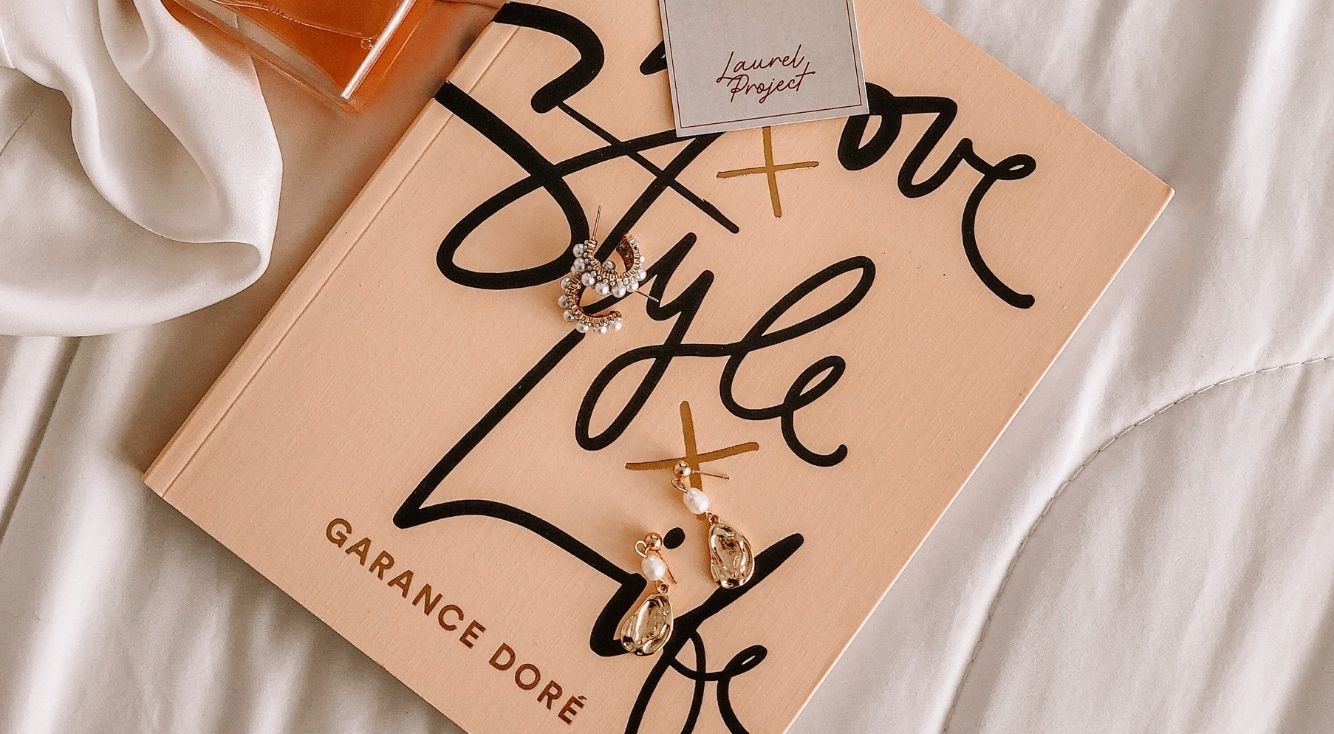
【お待たせしました!】Facebookの予約投稿を詳しく解説します
Contents[OPEN]
ページマネージャを使った日時指定の方法

開発:Facebook, Inc.
掲載時の価格:無料
Ver:iOS 227.0 / Android 290.0.0.62.235
「ページマネージャ」とFacebookページでは書いてありましたが、ダウンロードするのは「Facebook Business Suite」という名前のアプリです。アイコンの見た目もFacebookとは結び付かなくてちょっと心配になるかもしれません。
このアプリはFacebookとInstagramの両方の管理を簡単にしてくれます。あとで開こうとしたときにアプリの一覧では「Business Suite」とだけ書かれているので、「これ何だっけ…?」と間違えてアンインストールしないように気をつけてください。
さて、こちらを起動してみると、
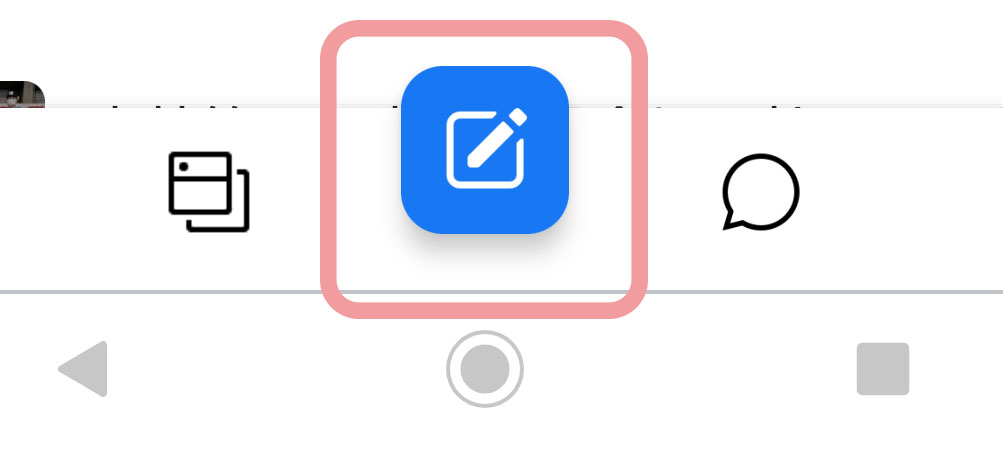
ホーム画面が出てきますが、下部の真ん中に新規投稿のアイコンがあります。ここをタップして次の画面で投稿を作成しましょう。投稿を作成し終えたら、右上の「次へ」をタップします。
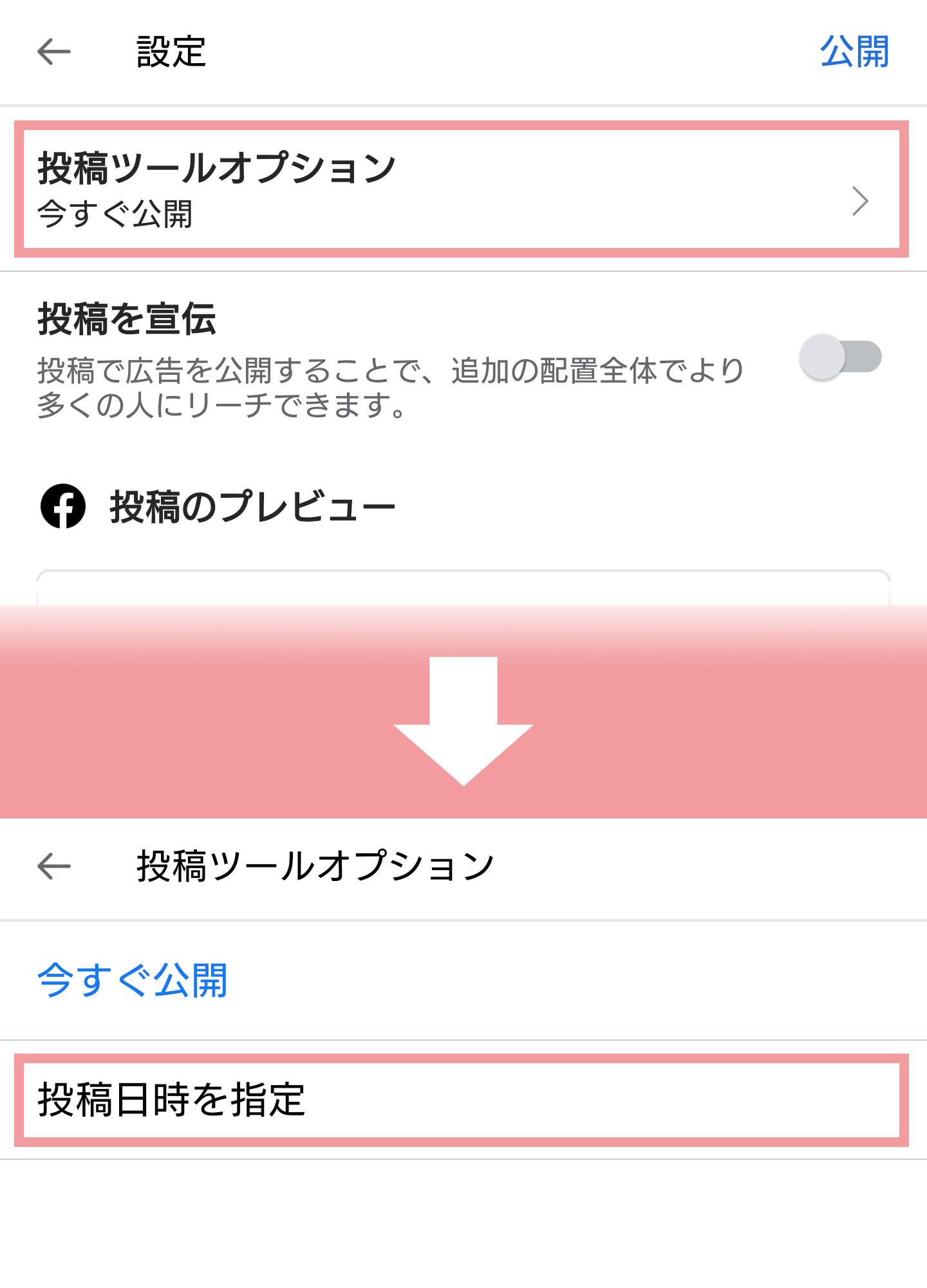
「設定」という画面が出てきます。「投稿ツールオプション」をタップすると次の画面で、「今すぐ公開」か「投稿日時を指定」が選択できます。予約投稿をするには「投稿日時を指定」をタップして次へ進みましょう。
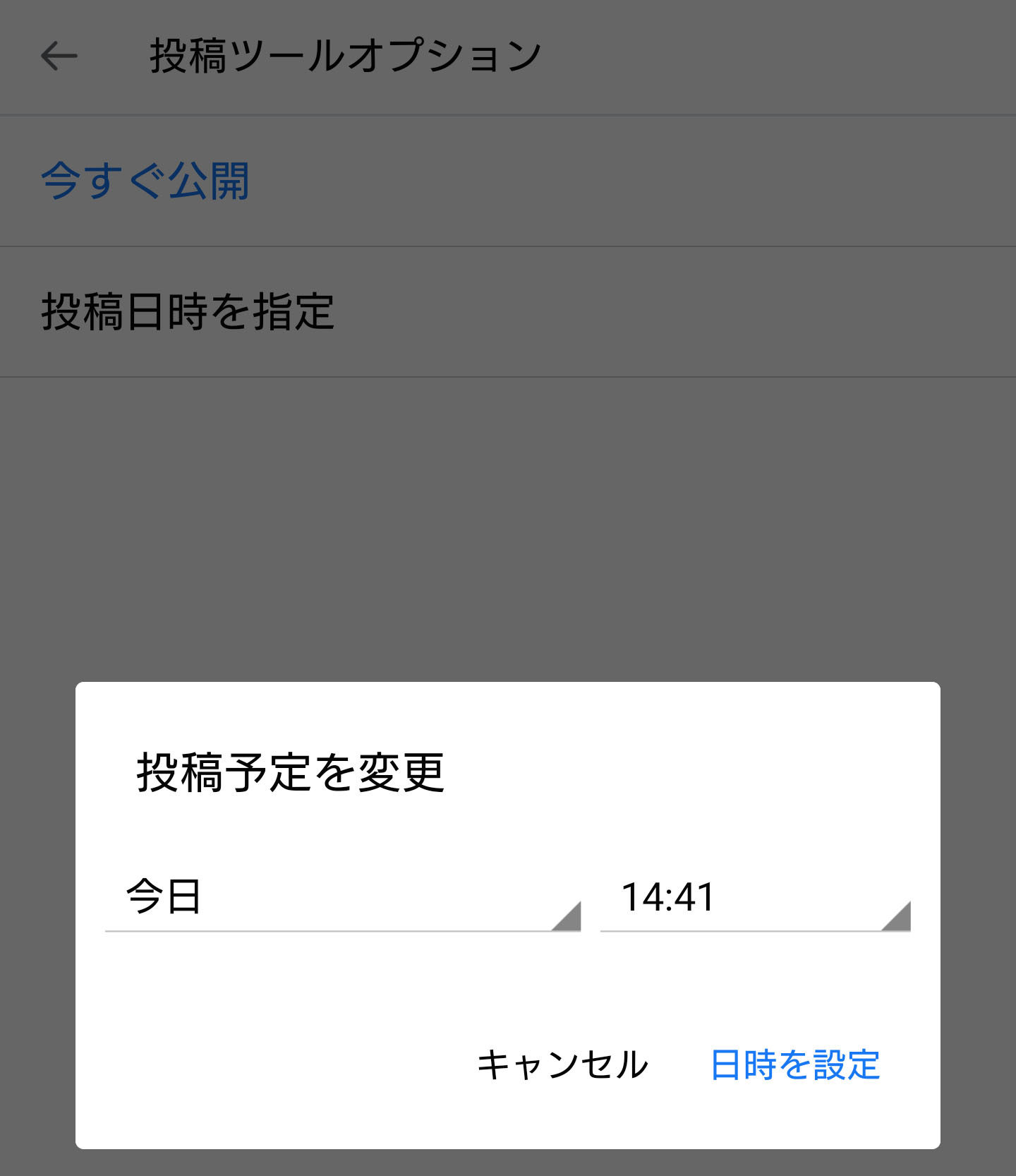
すると、日にちと時刻を設定するウィンドウが現れます。ここで投稿したい日時を選択し、「日時を設定」をタップします。
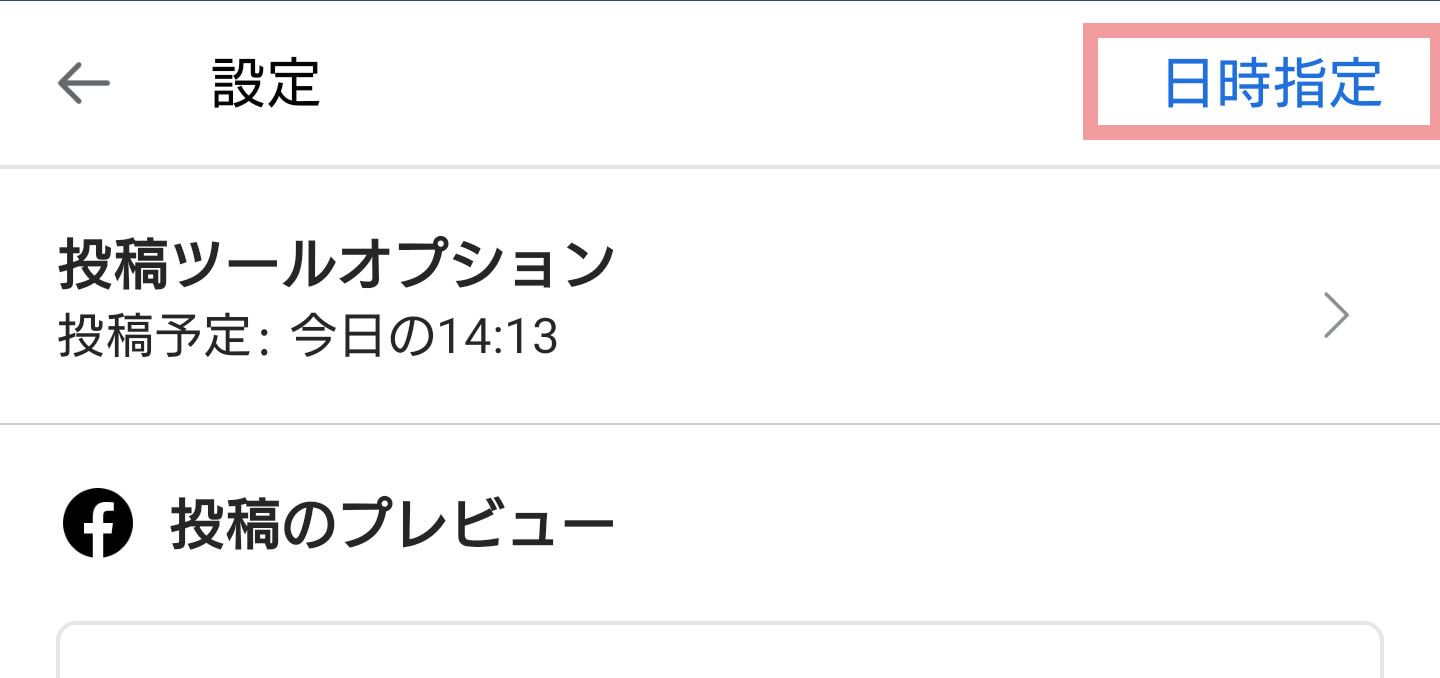
オプションで予約したい日時を確認しましょう。正しく設定されているようでしたら、右上の「日時指定」をタップすると予約投稿完了です。
設定した投稿を削除・編集する
次に、予約投稿をした後でやっぱり日時を変更したい、削除したいという時の編集の仕方を説明します。ホーム画面の下部、真ん中のアイコンが「新規投稿」でした。その左隣のアイコン(①)をタップすると「投稿一覧」が表示されます。
.jpg)
投稿一覧の左上(②)に「公開されました」とあります。現在開いているページが公開されている投稿ということです。ここをタップすると、「日時指定済み」の投稿を表示できます。
2.jpg)
すると日時指定をした投稿の一覧が表示されます。編集したい投稿の右側に「…」があるので、これをタップすると、
3.jpg)
内容を編集するか、今すぐ公開をするか、日時を変更するか、削除をするかの選択ができます。ここで希望の操作を行って変更すれば完了です。これで予約投稿の仕方はマスターできましたね。
【Facebook】予約投稿ができないときの対処方法
それでも予約投稿ができない場合、あるいはページマネージャアプリを入れたくない場合は、PCから操作する方法と、違うアプリをインストールして使用する方法があります。自分の使いやすいツールで投稿できるのが一番です。
ブラウザ版の「投稿ツール」を使う
PCからの場合も、やはりFacebookページでしか予約投稿はできません。ではさっそく自分のFacebookページを開きましょう。ホーム画面の左サイドバーの中から、「投稿ツール」をクリックします。
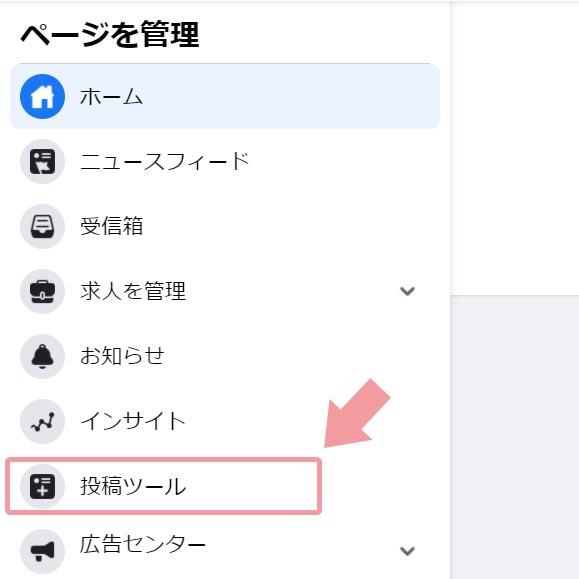
「投稿ツール」への入り口はもうひとつあります。ホーム画面の中央あたりにある「投稿を作成」をクリックして出てくるウィンドウの中からも「投稿ツール」を開くことができます。どちらからでも行き着く先は同じですので探しやすい方を選びましょう。
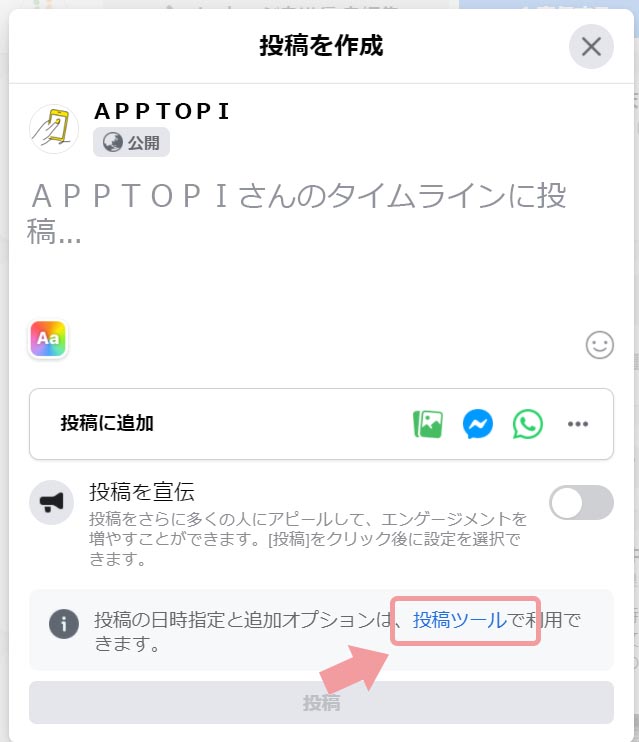
どちらかの方法で「投稿ツール」を開いたら、公開済みの投稿の一覧が表示されます。その左上に「投稿を作成」とありますのでこのボタンをクリックします。予約投稿をしたい内容をここで作成しましょう。
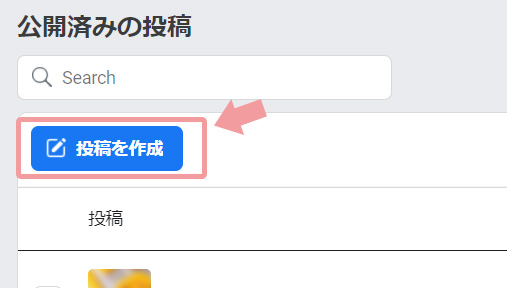
予約投稿の内容を作成したら、右下の「公開する」の隣にある「▽」(①)をクリックすると、「投稿日時を指定」できるボタン(②)が出現します。
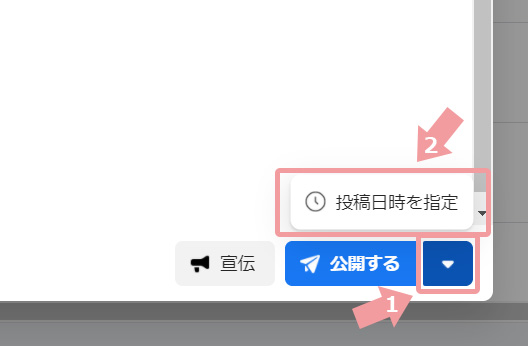
日時の設定を終えたら、「日時を指定」ボタンを押して完了です。▽の中に隠れているので気づきにくいですね。こんなに便利な機能なので、もっと堂々とわかりやすいところにあればいいのにと感じます。
ちなみに、PCで日時指定をした投稿を編集したい場合は、同じように「投稿ツール」を開きます。
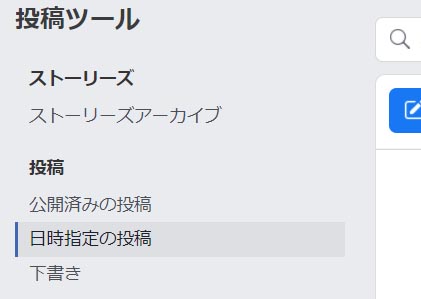
左サイドバーに「公開済みの投稿」と「日時指定の投稿」とありますので、「日時指定の投稿」をクリックすると右のスペースには日時を指定している投稿が表示されます。ここから編集や削除ができますので覚えておきましょう。
「Postcron」を使う
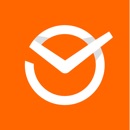
開発:SocialTools USA Inc.
掲載時の価格:無料
Ver:iOS 3.0.20 / Android 3.0.22
PostcronというアプリはFacebook、Instagram、Twitter、Pintarest、Linkedinへ日時を指定して投稿できます。インストール自体は無料なのですが、継続して利用していくには月額8ドルからとなっています。
1000件までの投稿をスケジューリングしておけるという点が売りのアプリですから、どちらかといえば企業向きかもしれません。